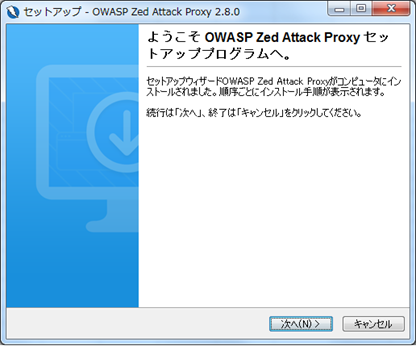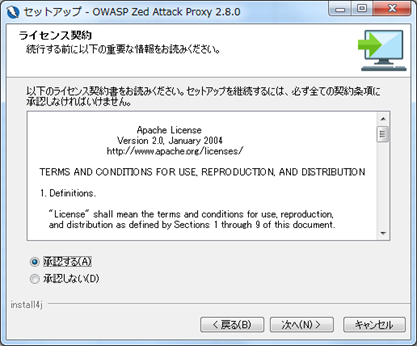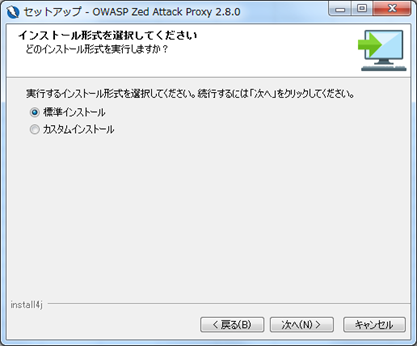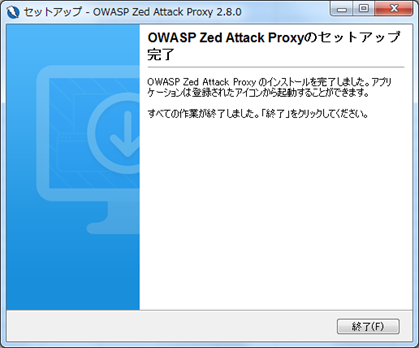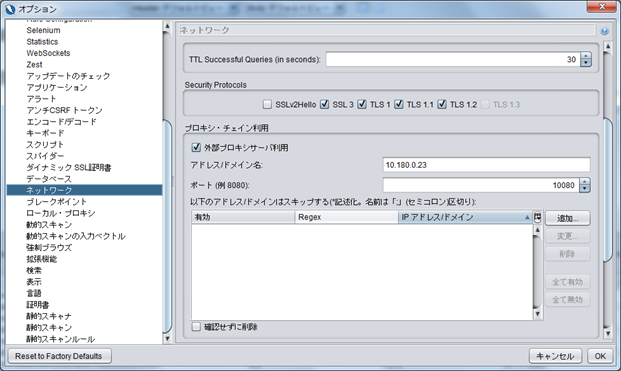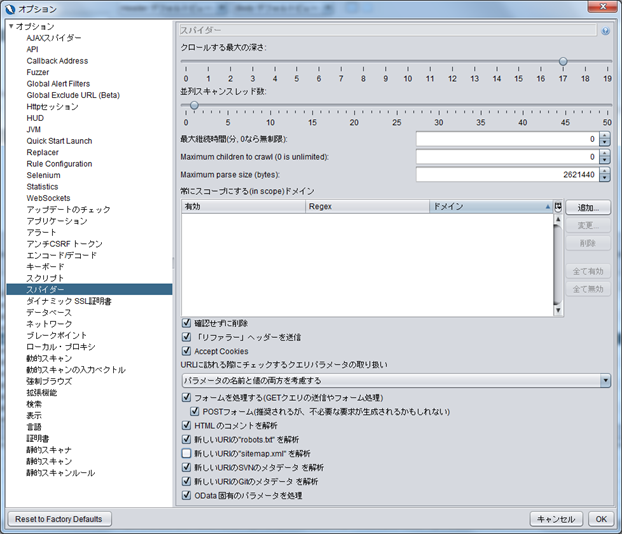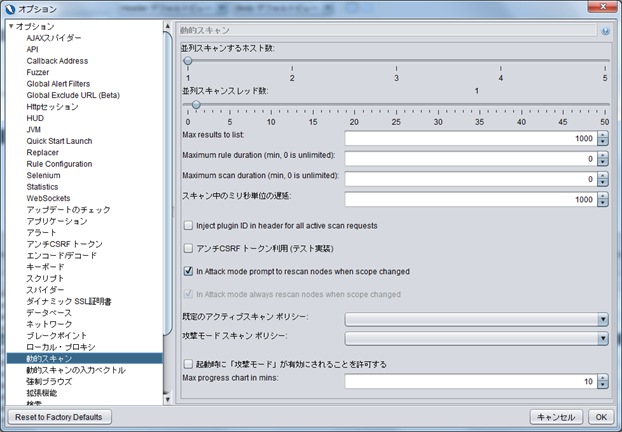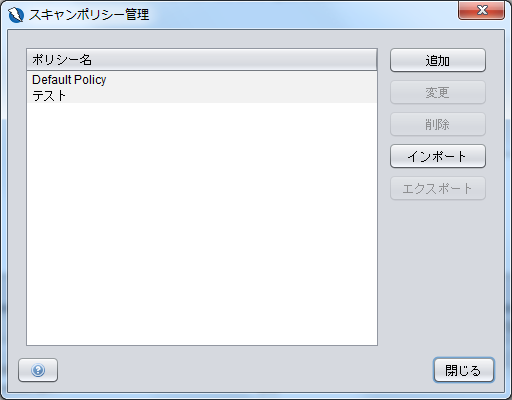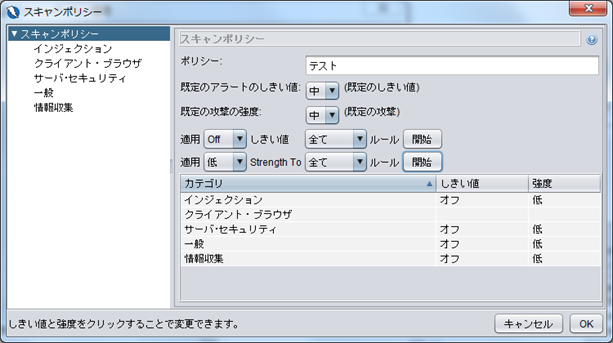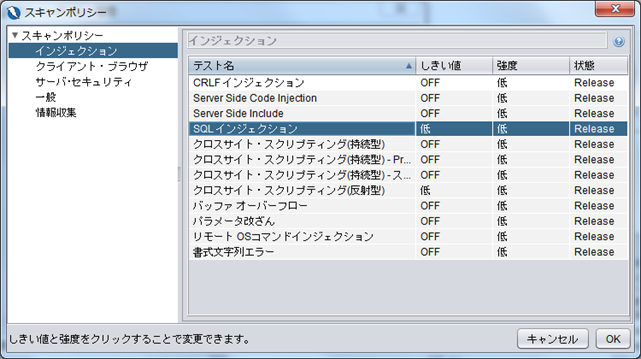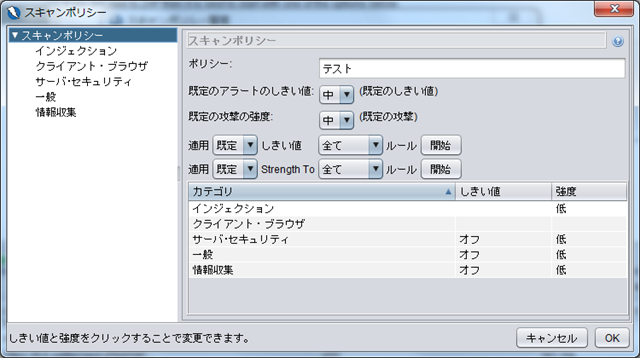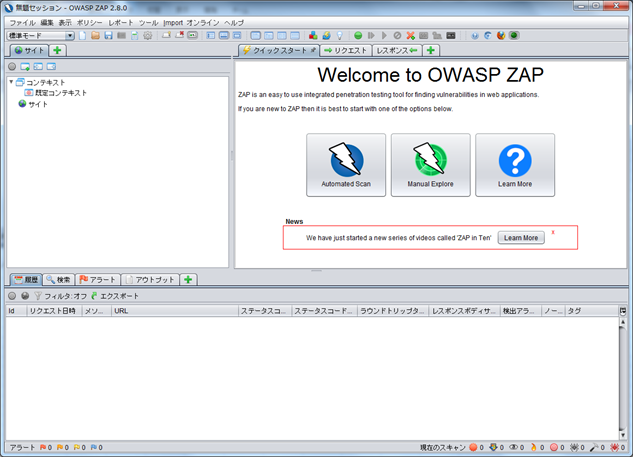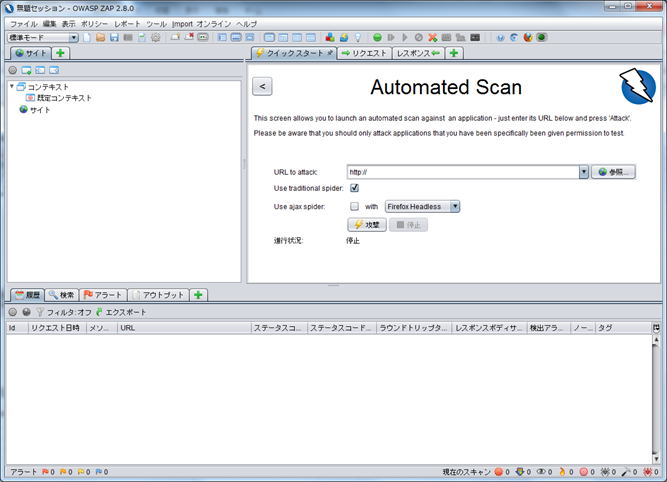無償で使用できるWebアプリケーション脆弱性ツールのOWASP ZAPのインストール方法などについて備忘兼ねて記述
1.インストール
(1)以下のURLからインストーラをダウンロード
https://github.com/zaproxy/zaproxy/wiki/Downloads
2.OWASP ZAPの設定
(1)ローカルプロキシの設定
「ツール」>「オプション」でダイアログを開き、左ペインでローカル・プロキシを選択する
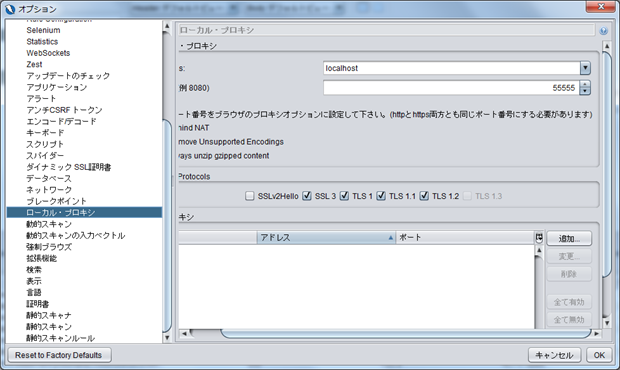
ここでポート番号に「55555」を指定する。(8080だとかぶる可能性があるため)
(2)外部プロキシの設定(プロキシ利用の場合)
左側ペインのネットワークを選択する
開発環境にプロキシが設定されていれば、「外部プロキシサーバ利用」をチェックし、アドレス、ポートにプロキシサーバーの情報を入力する
(3)スパイダーの設定
左側ペインのスパイダーを選択する
今回は以下の通り設定した
・「クロールする最大の深さ」:15~19程度
・「並列スキャンスレッド数」:1
・「新しいURIのSVNのメタデータを解析」:ON
・「新しいURLのGitのメタデータを解析」:ON
・「OData固有のパラメータを処理」:ON
(4)動的スキャンの設定
左側ペインの動的スキャンを選択する
今回は以下の通り設定した
・並列スキャンするホスト数:1
・並列スキャンスレッド数:1
・スキャン中にミリ秒単位の遅延:1000
(5)スキャンポリシーの設定
「ポリシー」>「スキャンポリシー」を選択しダイアログを表示する
追加ボタンを押下
今回は以下の通り設定した
・ポリシー:任意の名称
・適用:Off→開始ボタン押下
・適用:低→開始ボタン押下
左側ペインのインジェクションを選択
今回は以下の通り設定した
・SQLインジェクション:しきい値「低」、強度「低」
・クロスサイト・スクリプティング(反射型):しきい値「低」、強度「低」
一度OKボタンを押下して再度ダイアログを表示して確認する
Automated Scanボタンを押下
以下の通り設定
・URL to attack:検索するサイトへのURL
・Use ajax spider:Chromeを選択
「攻撃」ボタンを押下してスキャン実行